Cydia Impactor est un outil graphique développé pour fonctionner avec les appareils mobiles. L'outil est principalement utilisé pour exécuter des fichiers IPA sur des fichiers iOS et APK. L'outil peut être utilisé avec Windows, Mac et Linux. IOS et Android ont des protocoles de sécurité qui ne permettent pas aux utilisateurs de contourner certains IPA et APK, donc, Cydia Impactor est utilisé comme passe-partout pour ces protocoles.
 Photo de couverture de Cydia Impactor
Photo de couverture de Cydia Impactor
Cependant, récemment, il y a eu de nombreux rapports d'utilisateurs ne pouvant pas utiliser le logiciel avec Windows, Linux et Mac. Dans cet article, Nous discuterons de certaines des raisons pour lesquelles ce bogue peut être déclenché et vous fournirons des solutions viables pour assurer une éradication complète.. du problème.
Ce qui empêche l'impacteur Cydia de fonctionner?
Il existe de nombreuses raisons qui peuvent empêcher l'application de fonctionner et certaines des plus courantes sont énumérées ci-dessous.:
Privilèges administratifs: le logiciel nécessite des privilèges administratifs pour effectuer certaines actions qui nécessitent l'autorisation des administrateurs de l'appareil. Si aucun privilège administratif n'est accordé, certains éléments du logiciel peuvent ne pas fonctionner correctement.
Compatibilité: dans certains cas, le logiciel peut provoquer des conflits avec le système d'exploitation Windows 10 qui peut l'empêcher de démarrer correctement. Heureusement, le système d'exploitation offre une compatibilité avec les versions précédentes du système d'exploitation.
Pas à jour: le logiciel est utilisé à des fins que les fabricants d'IOS et d'Android n'approuvent pas. Pour cette raison, presque après chaque mise à jour de sécurité du téléphone mobile, l'utilisation du logiciel Cydia Impactor est interdite. Cependant, les développeurs de logiciels publient de nouvelles mises à jour du logiciel Cydia Impactor qui permettent aux utilisateurs de franchir ces barrières de sécurité.
Compte microsoft: si vous êtes connecté à votre ordinateur avec un compte Microsoft, Le logiciel Cydia Impactor peut ne pas fonctionner car lorsque vous vous connectez avec un compte Microsoft, certaines activités qui constituent une faille de sécurité sont interdites et Cydia Impactor peut être l'une d'entre elles.
Maintenant que vous avez une compréhension de base de la nature du problème, nous chercherons des solutions. Assurez-vous d'essayer d'implémenter ces solutions dans l'ordre spécifique dans lequel elles ont été fournies..
Solution 1: fournir des privilèges administratifs
Si les privilèges d'administrateur ne sont pas accordés, certains éléments du logiciel peuvent ne pas fonctionner correctement. Donc, dans cette étape, nous fournirons des privilèges administratifs au logiciel. Pour ça:
Accédez au répertoire d'installation du logiciel.
Faites un clic droit sur l'exécutable du logiciel que vous utilisez pour le démarrer et sélectionnez »Propriétés«.
Cliquez sur l'onglet »Compatibilité» et cochez la case »Exécuter en tant qu'administrateur«.
Cliquez sur »Appliquer» puis sur »OK«
Exécutez la requête et vérifiez si le problème persiste.
 Fournir des privilèges administratifs à une demande
Fournir des privilèges administratifs à une demande
Solution 2: modifier les paramètres de compatibilité
Dans certains cas, le logiciel peut provoquer des conflits avec le système d'exploitation Windows 10, ce qui peut l'empêcher de démarrer correctement. Donc, dans cette étape, nous allons modifier le paramètre de version du logiciel pour qu'il s'exécute en mode de compatibilité pour un système d'exploitation plus ancien. Pour cela:
Accédez au répertoire d'installation du logiciel.
Faites un clic droit sur l'exécutable que vous utilisez pour démarrer le logiciel et sélectionnez »Propriétés»
 Faites un clic droit sur l'exécutable et sélectionnez “Propriétés”.
Faites un clic droit sur l'exécutable et sélectionnez “Propriétés”.Cliquez sur l'onglet »Compatibilité«, cochez la case »Exécuter ce programme en mode de compatibilité pour» et cliquez sur le menu déroulant.
 Ouvrir les paramètres “Compatibilité” et cochez la case “Exécuter en mode de compatibilité pour”
Ouvrir les paramètres “Compatibilité” et cochez la case “Exécuter en mode de compatibilité pour”Sélectionnez »Windows 7» dans la liste des options, cliquez sur »Appliquer» puis sur »OK«.
 Veuillez sélectionner “Windows 7” de la liste
Veuillez sélectionner “Windows 7” de la listeExécutez le logiciel et vérifiez si le problème persiste.
Solution 3: vérifier les mises à jour
Pour que le logiciel fonctionne correctement avec les nouvelles versions d'IOS et Android, doit être mis à jour vers la dernière version. Donc, dans cette étape, nous vérifierons si le développeur a publié une mise à jour logicielle. Pour ça:
Ouvrez l'application Cydia Impactor sur votre bureau et cliquez sur »Impactor» en haut à gauche de la fenêtre.
 En cliquant sur “Impacteur” en haut à gauche de la fenêtre.
En cliquant sur “Impacteur” en haut à gauche de la fenêtre.Cliquez sur le bouton »Vérifier les mises à jour» pour lancer la vérification.
 En cliquant sur le bouton « Vérifier les mises à jour ».
En cliquant sur le bouton « Vérifier les mises à jour ».Si une mise à jour est disponible, téléchargera et vous serez invité à l'installer.
Après la mise à niveau, essayez d'exécuter le logiciel et vérifiez si le problème persiste.
Solution 4: changer de compte windows 10
Lorsque vous vous connectez avec votre compte Microsoft, certaines activités qui constituent une atteinte à la sécurité sont interdites. Même si vous n'êtes pas connecté avec votre compte Microsoft, vous utilisez uniquement un compte hors ligne, le logiciel rencontre parfois une erreur qui l'empêche de fonctionner pour un certain compte sur le PC. Afin de le résoudre:
Cliquez sur le bouton »Menu Démarrer» et sélectionnez l'icône »Paramètres«..
Dans les paramètres, cliquez sur le bouton »Comptes«.
 Sélection “Comptes” dans les paramètres
Sélection “Comptes” dans les paramètresSélectionnez »Famille et autres» sur le panneau de gauche et cliquez sur »Ajouter quelqu'un d'autre à ce PC«.
 Cliquer sur “Famille et autres personnes” et sélectionnez “Ajouter quelqu'un d'autre à ce PC”
Cliquer sur “Famille et autres personnes” et sélectionnez “Ajouter quelqu'un d'autre à ce PC”Cliquez sur l'option »Je n'ai pas les informations de connexion pour cette personne» et sélectionnez l'option »Ajouter un utilisateur sans compte Microsoft«.
 En cliquant sur l'option « Ajouter sans compte Microsoft »
En cliquant sur l'option « Ajouter sans compte Microsoft »Entrez les informations d'identification du compte que vous souhaitez créer et cliquez sur »Suivant«.
Une fois le compte créé, cliquez sur l'option »Changer le type de compte».
 En cliquant sur l'option “Changer le type de compte”.
En cliquant sur l'option “Changer le type de compte”.Cliquez sur le menu déroulant et sélectionnez »Administrateur» parmi les options.
 Sélectionnez "Administrateur" dans la liste
Sélectionnez "Administrateur" dans la listeCliquez sur »Accepter» et signez le compte actuel.
Connectez-vous au nouveau compte, lancez l'application et vérifiez si le problème persiste.
Article similaire:
- Comment télécharger GarageBand pour Windows?
- ▷ Qu'est-ce que msdia80.dll et dois-je le supprimer?
- ⭐ Comment corriger l'erreur 400 YouTube?
- ▷ Comment réparer le crash lors de la tentative de copie des fichiers de démarrage
- La taille du volume d'erreur de service de disque virtuel est trop importante
- ⭐ Comment faire don de Robux à d'autres sur Roblox?

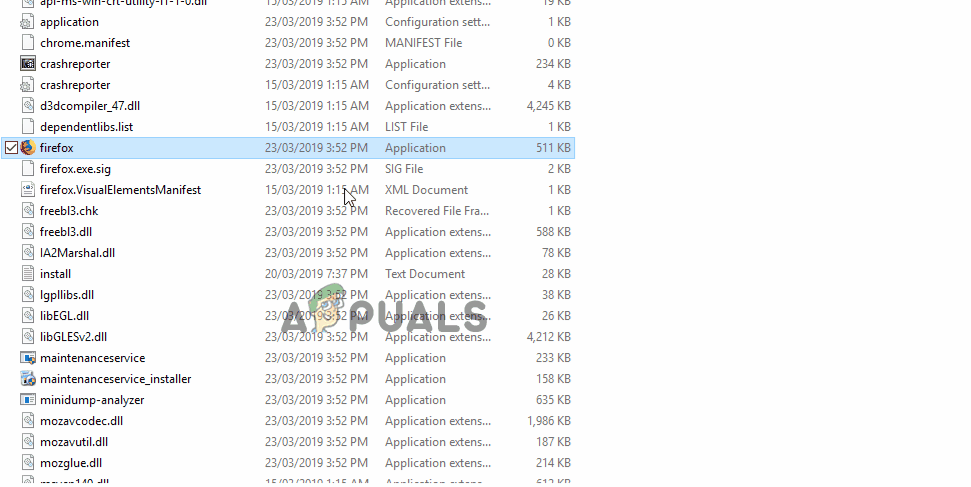 Fournir des privilèges administratifs à une demande
Fournir des privilèges administratifs à une demande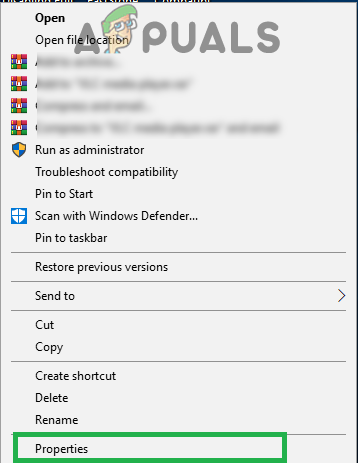 Faites un clic droit sur l'exécutable et sélectionnez “Propriétés”.
Faites un clic droit sur l'exécutable et sélectionnez “Propriétés”.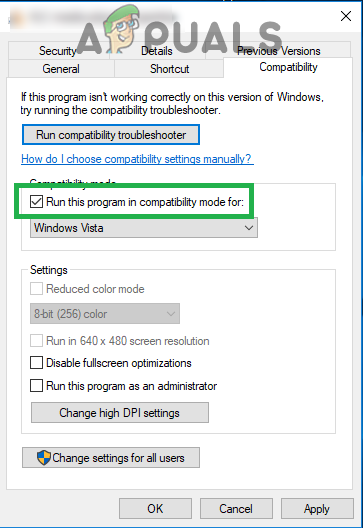 Ouvrir les paramètres “Compatibilité” et cochez la case “Exécuter en mode de compatibilité pour”
Ouvrir les paramètres “Compatibilité” et cochez la case “Exécuter en mode de compatibilité pour”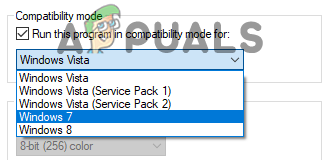 Veuillez sélectionner “Windows 7” de la liste
Veuillez sélectionner “Windows 7” de la liste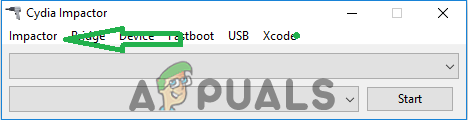 En cliquant sur “Impacteur” en haut à gauche de la fenêtre.
En cliquant sur “Impacteur” en haut à gauche de la fenêtre.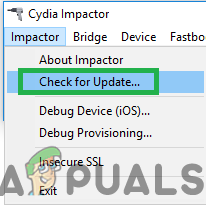 En cliquant sur le bouton « Vérifier les mises à jour ».
En cliquant sur le bouton « Vérifier les mises à jour ».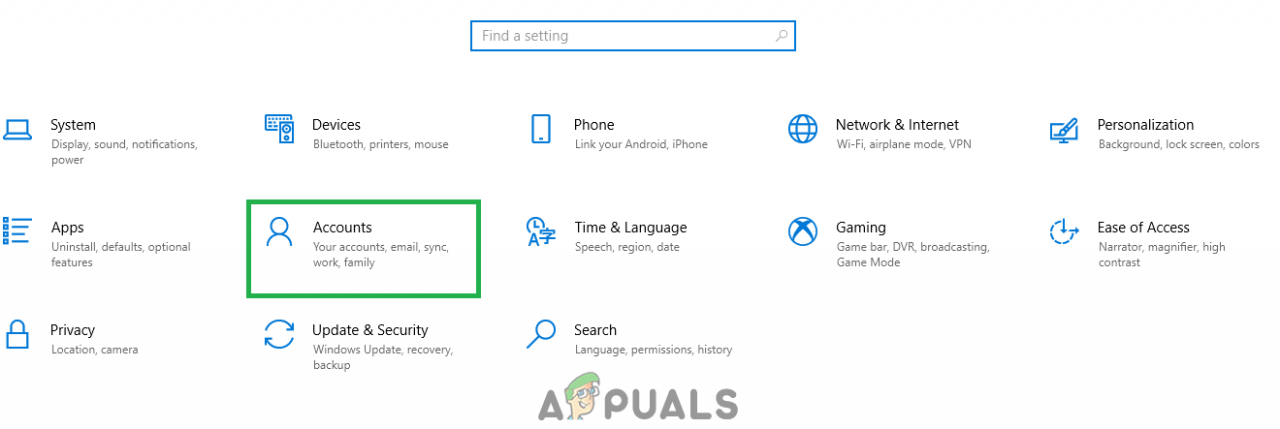 Sélection “Comptes” dans les paramètres
Sélection “Comptes” dans les paramètres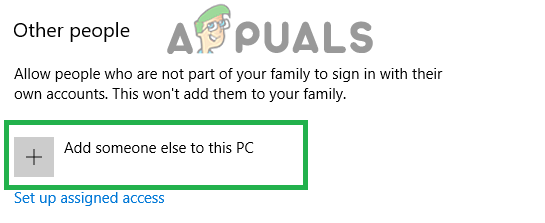 Cliquer sur “Famille et autres personnes” et sélectionnez “Ajouter quelqu'un d'autre à ce PC”
Cliquer sur “Famille et autres personnes” et sélectionnez “Ajouter quelqu'un d'autre à ce PC”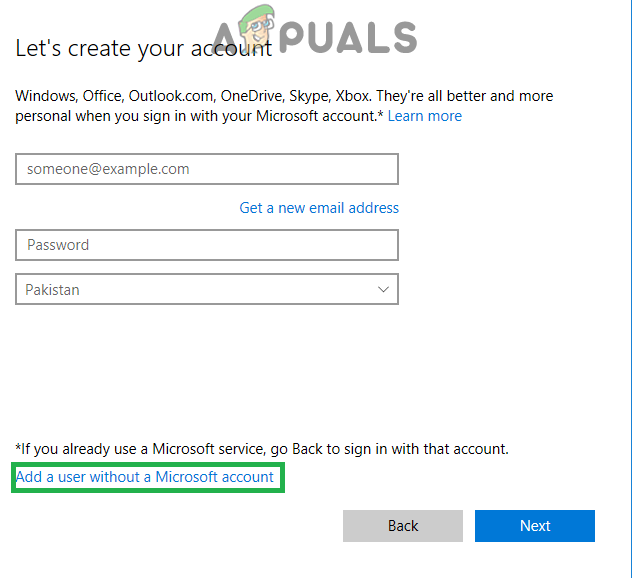 En cliquant sur l'option « Ajouter sans compte Microsoft »
En cliquant sur l'option « Ajouter sans compte Microsoft »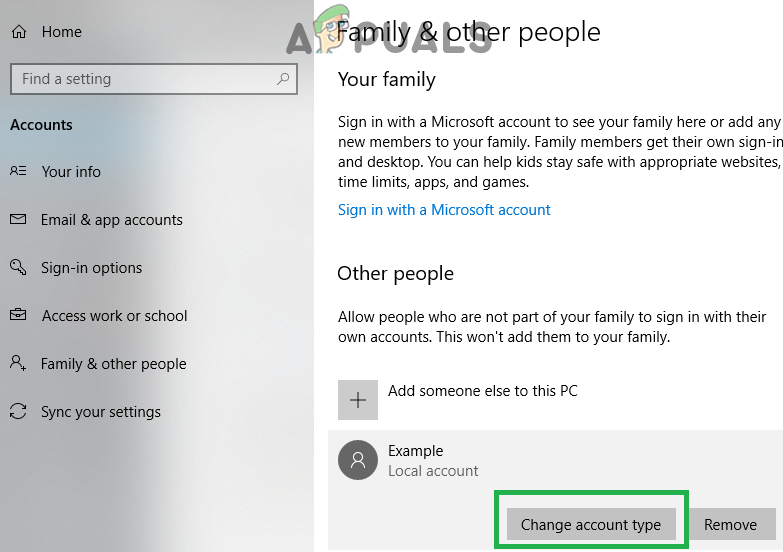 En cliquant sur l'option “Changer le type de compte”.
En cliquant sur l'option “Changer le type de compte”.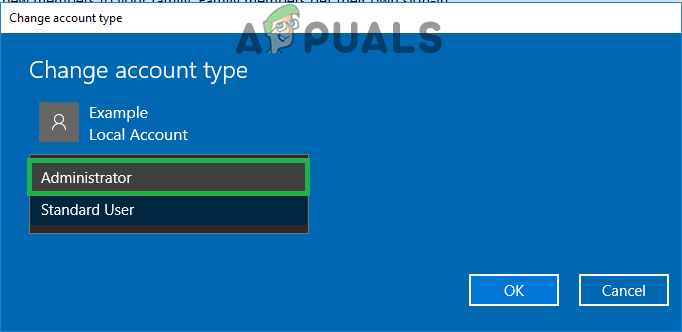 Sélectionnez "Administrateur" dans la liste
Sélectionnez "Administrateur" dans la liste




